Conas an bonn dáta is luaithe nó is déanaí ar chritéir in Excel a fháil?
Ligean le rá, tá dhá cholún sonraí agat ina bhfuil na táirgí i gColún A, tá dáta i gColún B, agus anois, ba mhaith leat an dáta is luaithe nó is déanaí a fháil bunaithe ar na critéir i gColún A mar a leanas an pictiúr a thaispeántar. Conas a d’fhéadfá an fhadhb seo a réiteach go tapa in Excel?

Faigh an dáta is luaithe / is déanaí bunaithe ar chritéir le foirmlí
Faigh an dáta is luaithe / is déanaí bunaithe ar chritéir le Kutools for Excel
Faigh an dáta is luaithe / is déanaí bunaithe ar chritéir le foirmlí
In Excel, d’fhéadfadh na foirmlí eagar seo a leanas cabhrú leat an dáta is sine nó is déanaí a thabhairt ar ais le critéir, déan mar a leanas le do thoil:
Chun an dáta is luaithe a fháil bunaithe ar chritéir:
1. Iontráil an fhoirmle seo: = MIN (IF ($ A $ 2: $ A $ 16 = "Cluaisín Oifige", $ B $ 2: $ B $ 16)) isteach i gcill bhán inar mian leat an toradh a fháil, agus ansin brúigh Ctrl + Shift + Iontráil eochracha le chéile chun an dáta is sine a thabhairt ar ais bunaithe ar na critéir - Cluaisín Oifige Colún A, agus gheobhaidh tú uimhir 5 dhigit, Féach an pictiúr:
Leideanna: San fhoirmle seo: A2: A16 an bhfuil na critéir ar a bhfuil tú bunaithe sa raon sonraí, “Cluaisín Oifige"Is é seo na critéir a úsáideann tú, agus B2: B16 áirítear an dáta ar mhaith leat filleadh.

2. Ansin ba cheart duit an uimhir 5 dhigit a thiontú go formáid go dtí seo, cliceáil le do thoil Baile, Téigh go dtí Ginl titim anuas chun an Dáta Gearr formáid, agus an dáta is luaithe bunaithe ar Office Tab curtha ar taispeáint, féach an scáileán:

Nóta:
Chun an dáta is déanaí a fháil leis na critéir, is féidir leat an fhoirmle eagar seo a chur i bhfeidhm: = MAX (IF ($ A $ 2: $ A $ 16 = "Cluaisín Oifige", $ B $ 2: $ B $ 16)), agus cuimhnigh brú Ctrl + Shift + Iontráil eochracha le chéile chun an toradh ceart a fháil.
Faigh an dáta is luaithe / is déanaí bunaithe ar chritéir le Kutools for Excel
Kutools le haghaidh Excel'S Sraitheanna Comhcheangail Casta is féidir le gné cabhrú leat an dáta is luaithe nó is déanaí de gach mír i gColún A a fháil gan aon fhoirmlí.
| Kutools le haghaidh Excel : le níos mó ná 300 breiseán áisiúil Excel, saor in aisce le triail gan aon teorannú i 60 lá. |
Má tá tú suiteáilte agat Kutools le haghaidh Excel, déan mar a leanas le do thoil:
1. Más mian leat na sonraí bunaidh a choinneáil, is féidir leat na sonraí a chóipeáil agus a ghreamú go raon eile, agus ansin an raon greamaithe a theastaíonn uait a úsáid a roghnú.
2. Ansin cliceáil Kutools > Ábhar > Sraitheanna Comhcheangail Casta, féach ar an scáileán:

3. Sa an Comhcheangail Sraitheanna Bunaithe ar an gColún bosca dialóige, cliceáil le do thoil ainm an cholúin ar mhaith leat an dáta a fháil bunaithe air, agus ansin cliceáil Eochair Bhunscoile rogha, féach an scáileán:

4. Ansin cliceáil ar an gcolún dáta is mian leat an dáta is déanaí nó is luaithe a chur ar ais, agus roghnaigh Ríomh > Uasmhéid / Min, (roghnaigh Max chun an dáta is déanaí a fháil agus Min chun an dáta is sine a chur ar ais), féach an pictiúr:
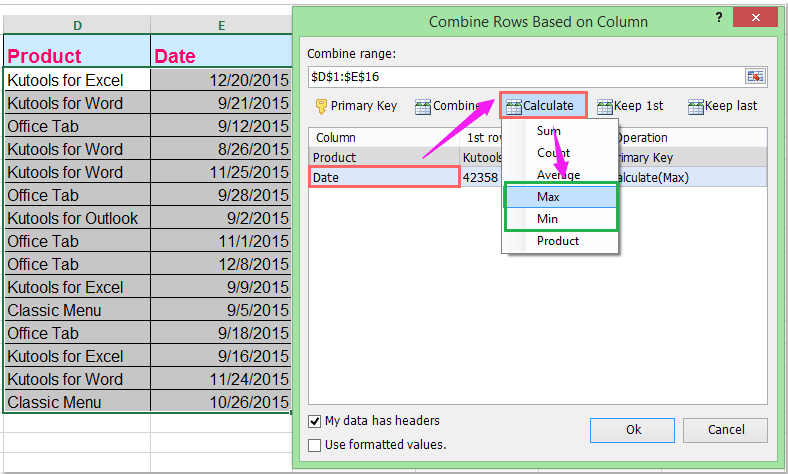
Leideanna: Má dhéanann tú seiceáil Tá ceanntásca ar mo chuid sonraí, tabharfar neamhaird go huathoibríoch ar do cheanntásc laistigh den raon sonraí, chun formáid an dáta cheart a fháil, díthiceáil le do thoil Úsáid luachanna formáidithe rogha.
5. Ansin cliceáil Ok cnaipe, tá an bonn dáta is déanaí nó is sine ar gach mír curtha ar ais mar seo a leanas:
 |
 |
 |
Cliceáil chun Íoslódáil agus triail saor in aisce Kutools le haghaidh Excel Now!
Taispeántas: Faigh an dáta is luaithe / is déanaí bunaithe ar chritéir le Kutools for Excel
Kutools le haghaidh Excel: le níos mó ná 200 breiseán áisiúil Excel, saor in aisce le triail gan aon teorannú i 60 lá. Íoslódáil agus triail saor in aisce Anois!
Uirlisí Táirgiúlachta Oifige is Fearr
Supercharge Do Scileanna Excel le Kutools le haghaidh Excel, agus Éifeachtúlacht Taithí Cosúil Ná Roimhe. Kutools le haghaidh Excel Tairiscintí Níos mó ná 300 Ardghnéithe chun Táirgiúlacht a Treisiú agus Sábháil Am. Cliceáil anseo chun an ghné is mó a theastaíonn uait a fháil ...

Tugann Tab Oifige comhéadan Tabbed chuig Office, agus Déan Do Obair i bhfad Níos Éasca
- Cumasaigh eagarthóireacht agus léamh tabbed i Word, Excel, PowerPoint, Foilsitheoir, Rochtain, Visio agus Tionscadal.
- Oscail agus cruthaigh cáipéisí iolracha i gcluaisíní nua den fhuinneog chéanna, seachas i bhfuinneoga nua.
- Méadaíonn do tháirgiúlacht 50%, agus laghdaíonn sé na céadta cad a tharlaíonn nuair luch duit gach lá!

